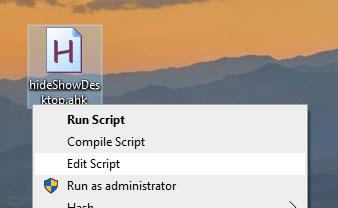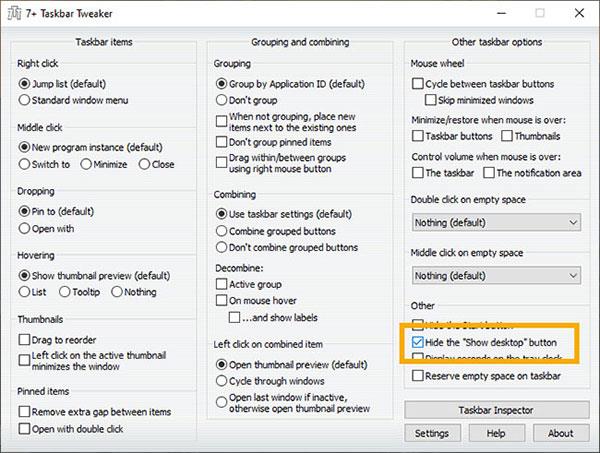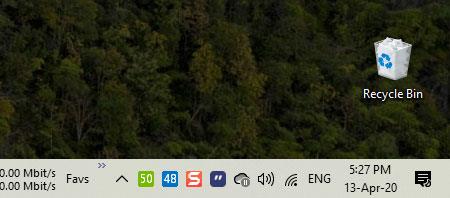Εάν κάνετε συχνά κατά λάθος κλικ ή δεν σας αρέσει το κουμπί Εμφάνιση επιφάνειας εργασίας στη γραμμή εργασιών, ακολουθήστε αυτά τα απλά βήματα για να το αφαιρέσετε από τη γραμμή εργασιών.
Η γραμμή εργασιών στα Windows έχει ένα μικρό κουμπί στη δεξιά πλευρά της οθόνης. Αυτό το κουμπί ονομάζεται Εμφάνιση επιφάνειας εργασίας . Όπως υποδηλώνει το όνομα, όταν κάνετε κλικ σε αυτό, όλες οι εφαρμογές ελαχιστοποιούνται και θα μεταφερθείτε στην επιφάνεια εργασίας. Στην επιφάνεια εργασίας, κάντε κλικ ξανά, οι εφαρμογές θα μεγιστοποιηθούν ξανά και θα αποκατασταθεί η αρχική τους σειρά.
Γενικά, το κουμπί Εμφάνιση επιφάνειας εργασίας είναι αρκετά βολικό. Αλλά εάν δεν χρησιμοποιείτε αυτό το κουμπί ή συνεχίζετε να κάνετε κλικ σε αυτό κατά λάθος, μπορείτε να αφαιρέσετε εντελώς την Εμφάνιση επιφάνειας εργασίας από τη γραμμή εργασιών.
Εάν ναι, ακολουθήστε τα παρακάτω λεπτομερή βήματα για να αφαιρέσετε ή να αποκρύψετε το κουμπί Εμφάνιση επιφάνειας εργασίας στη γραμμή εργασιών.
Τα Windows δεν διαθέτουν ενσωματωμένη επιλογή για την κατάργηση του κουμπιού Εμφάνιση επιφάνειας εργασίας στη γραμμή εργασιών. Ωστόσο, μπορούμε ακόμα να το κάνουμε με εργαλεία τρίτων.
Χρησιμοποιήστε τη δέσμη ενεργειών AutoHotKey για να αφαιρέσετε το κουμπί Εμφάνιση επιφάνειας εργασίας
Με το AutoHotKey, μπορείτε να χρησιμοποιήσετε μία μόνο εντολή για να αφαιρέσετε το κουμπί Εμφάνιση επιφάνειας εργασίας στη γραμμή εργασιών. Αυτός είναι ο ευκολότερος τρόπος για να αφαιρέσετε ή να επαναφέρετε το κουμπί Εμφάνιση επιφάνειας εργασίας. Εγκαταστήστε το AutoHotKey και ακολουθήστε τα παρακάτω βήματα.
1. Κάντε δεξί κλικ στην επιφάνεια εργασίας και επιλέξτε Νέο > Έγγραφο κειμένου .
2. Μετονομάστε το αρχείο σε "HideShowDesktopButton.ahk".

Μετονομάστε το αρχείο σε "HideShowDesktopButton.ahk"
3. Κάντε δεξί κλικ στο αρχείο και επιλέξτε την επιλογή Επεξεργασία σεναρίου.
4. Τώρα, αντιγράψτε και επικολλήστε τον παρακάτω κώδικα και, στη συνέχεια, πατήστε Ctrl+ Sγια αποθήκευση.
Control, Hide, , TrayShowDesktopButtonWClass1, ahk_class Shell_TrayWnd
Το κουμπί Εμφάνιση επιφάνειας εργασίας θα είναι κρυφό.
Το κουμπί Εμφάνιση επιφάνειας εργασίας θα είναι κρυφό
Για να επαναφέρετε το κουμπί Εμφάνιση επιφάνειας εργασίας στη γραμμή εργασιών , ακολουθήστε τα ίδια βήματα, αλλά χρησιμοποιήστε τον παρακάτω κώδικα στο βήμα 4.
Control, Show, , TrayShowDesktopButtonWClass1, ahk_class Shell_TrayWnd
Σημείωση : Μετά την επαναφορά του κόμβου, ίσως χρειαστεί να επανεκκινήσετε το σύστημα για να τεθούν σε ισχύ οι αλλαγές.
Χρησιμοποιήστε το Taskbar Tweaker
Εάν δεν σας αρέσει η δημιουργία προσαρμοσμένων σεναρίων, μπορείτε να χρησιμοποιήσετε το Taskbar Tweaker. Αυτό είναι ένα πλήρες δωρεάν λογισμικό προσαρμογής της γραμμής εργασιών με πολλές επιλογές.
1. Αρχικά, κατεβάστε το Taskbar Tweaker .
2. Μετά τη λήψη, εγκαταστήστε το Taskbar Tweaker.
3. Στη συνέχεια, ανοίξτε την εγκατεστημένη εφαρμογή από το μενού Έναρξη.
4. Στο παράθυρο Taskbar Tweaker , επιλέξτε το πλαίσιο ελέγχου "Απόκρυψη του κουμπιού εμφάνισης επιφάνειας εργασίας" .
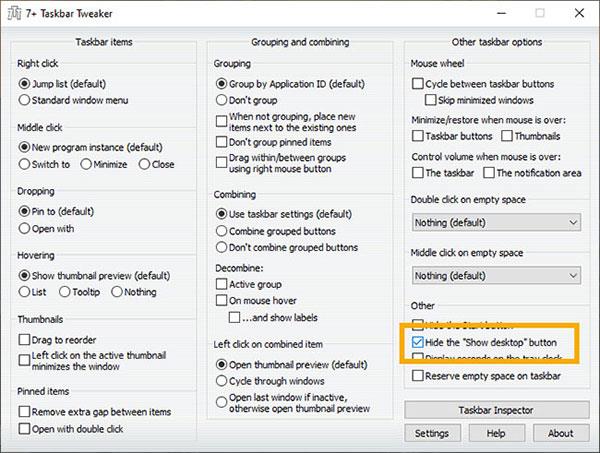
Επιλέξτε το πλαίσιο ελέγχου "Απόκρυψη του κουμπιού εμφάνισης επιφάνειας εργασίας".
5. Κλείστε την εφαρμογή.
Εγινε! Δεν χρειάζεται να αποθηκεύσετε με μη αυτόματο τρόπο τις αλλαγές. Μπορείτε να δείτε ότι το κουμπί Εμφάνιση επιφάνειας εργασίας έχει κρυφτεί στη γραμμή εργασιών.
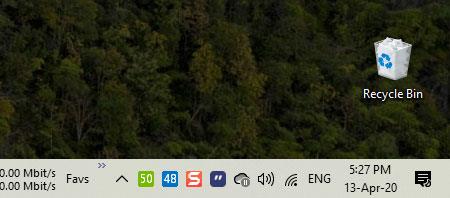
Μπορείτε να δείτε ότι το κουμπί Εμφάνιση επιφάνειας εργασίας έχει κρυφτεί στη γραμμή εργασιών
Για να το επαναφέρετε, απλώς ανοίξτε την εφαρμογή και καταργήστε την επιλογή της παραπάνω επιλογής.